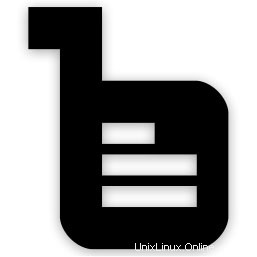
V tomto tutoriálu vám ukážeme, jak nainstalovat a nakonfigurovat Bludit CMS na vašem Ubuntu 16.04. Pro ty z vás, kteří to nevěděli, Bludit je jednoduchá webová aplikace, která vám umožní vlastní blog nebo web během několika sekund, je to zcela zdarma a s otevřeným zdrojovým kódem. Bludit používá k ukládání příspěvků a stránek ploché soubory (textové soubory ve formátu JSON), nemusíte instalovat ani konfigurovat databázi.
Tento článek předpokládá, že máte alespoň základní znalosti Linuxu, víte, jak používat shell, a co je nejdůležitější, hostujete svůj web na vlastním VPS. Instalace je poměrně jednoduchá a předpokládá, že běží v účtu root, pokud ne, možná budete muset přidat 'sudo ‘ k příkazům pro získání oprávnění root. Ukážu vám krok za krokem instalaci Bludit CMS na server Ubuntu 16.04 (Xenial Xerus).
Předpoklady
- Server s jedním z následujících operačních systémů:Ubuntu 16.04 (Xenial Xerus).
- Abyste předešli případným problémům, doporučujeme použít novou instalaci operačního systému.
- Přístup SSH k serveru (nebo stačí otevřít Terminál, pokud jste na počítači).
non-root sudo usernebo přístup kroot user. Doporučujeme jednat jakonon-root sudo user, protože však můžete poškodit svůj systém, pokud nebudete při jednání jako root opatrní.
Nainstalujte Bludit CMS na Ubuntu 16.04 LTS
Krok 1. Nejprve se ujistěte, že všechny vaše systémové balíčky jsou aktuální spuštěním následujícího apt-get příkazy v terminálu.
sudo apt-get update sudo apt-get upgrade
Krok 2. Nainstalujte server LAMP (Linux, Apache, MariaDB a PHP).
Je vyžadován server Ubuntu 16.04 LAMP. Pokud nemáte nainstalovanou LAMP, můžete postupovat podle našeho průvodce zde. Nainstalujte také všechny požadované moduly PHP:
apt-get install php7.0-mysql php7.0-curl php7.0-json php7.0-cgi php7.0 libapache2-mod-php7.0 php7.0-mcrypt php7.0-gd Krok 3. Instalace Bludit CMS.
První věc, kterou musíte udělat, je přejít na stránku stahování Bludit CMS a stáhnout si nejnovější stabilní verzi Bludit. V okamžiku psaní tohoto článku je to verze 1.4:
wget https://s3.amazonaws.com/bludit-s3/bludit-builds/bludit_latest.zip
Rozbalte archiv Bludit do kořenového adresáře dokumentu na vašem serveru:
unzip bludit_latest.zipmv bludit /var/www/html/ Nastavte oprávnění k souboru pro Bludit CMS:
chown -R www-data:www-data /var/www/html/bludit/bl-content
Krok 4. Konfigurace webového serveru Apache pro Bludit CMS.
Vytvořte v Apache novou direktivu virtuálního hostitele. Vytvořte například nový konfigurační soubor Apache s názvem „bludit.conf “ na vašem virtuálním serveru:
sudo a2enmod rewrite touch /etc/apache2/sites-available/bludit.conf ln -s /etc/apache2/sites-available/bludit.conf /etc/apache2/sites-enabled/bludit.conf nano /etc/apache2/sites-available/bludit.conf
Přidejte následující řádky:
<VirtualHost *:80> ServerAdmin [email protected] DocumentRoot /var/www/html/bludit/ ServerName your-domain.com ServerAlias www.your-domain.com <Directory /var/www/html/bludit/> Options FollowSymLinks AllowOverride All Order allow,deny allow from all </Directory> ErrorLog /var/log/apache2/your-domain.com-error_log CustomLog /var/log/apache2/your-domain.com-access_log common </VirtualHost>
Nyní můžeme restartovat webový server Apache, aby se změny projevily:
systemctl restart apache2.service
Krok 5. Přístup k systému správy obsahu Bludit.
Bludit CMS bude ve výchozím nastavení k dispozici na portu HTTP 80. Otevřete svůj oblíbený prohlížeč a přejděte na http://yourdomain.com/bludit nebo http://server-ip/bludit a dokončete požadované kroky k dokončení instalace. Výchozí uživatelské jméno admin a heslo admin. Pokud používáte firewall, otevřete port 80, abyste umožnili přístup k ovládacímu panelu.
Blahopřejeme! Úspěšně jste nainstalovali Bludit CMS. Děkujeme, že jste použili tento návod k instalaci systému správy obsahu Bludit (CMS) do vašeho systému Ubuntu 16.04. Pro další pomoc nebo užitečné informace vám doporučujeme podívejte se na oficiální web Bludit CMS.